在FARO Zone 3D中打開FARO SCENE項目點雲
快速步骤
- 启动 FARO® Zone 3D,单击点云>导入 SCENE 项目。
- 找到您的 SCENE 项目点云(.lsproj文件),然后单击打开。
请参阅下面的详细信息。
概述
导出 SCENE 项目点云(.lsproj 文件)之后,您可以将其添加到 新的 FARO Zone 3D 图形或已经存在的图形中。使用点云和 FARO Zone 3D 功能,您可以在 3D 场景环境下创建准确比例的图表、执行测量、添加注解、图标、或 符号、创建动画、导出报告的图形 ,等等。 要了解更多关于使用 FARO Zone 功能增强项目点云的详细信息,请参阅本文章中 以后的步骤 部分。
准备
请先查看此表再开始以确保成功。
| 完成需要的时间 | 10 分钟 |
| 所需技能 |
|
| 必备条件 |
|
| 支持的软件 |
|
详细资料
- 在计算机上启动 FARO Zone 3D。
- 要使用 SCENE 项目点云创建新图纸,请在快捷栏上单击新场景
 ,命名文件,单击
,命名文件,单击  保存,然后继续步骤 2。
保存,然后继续步骤 2。 - 若要将一个 SCENE 项目点云添加到现有图纸上,在快捷栏上单击打开文件
 ,浏览 到图纸,单击打开, 再继续步骤 2。
,浏览 到图纸,单击打开, 再继续步骤 2。
- 要使用 SCENE 项目点云创建新图纸,请在快捷栏上单击新场景
- 在选项卡功能区,单击点云。
- 在点云功能区,单击导入 SCENE 项目。
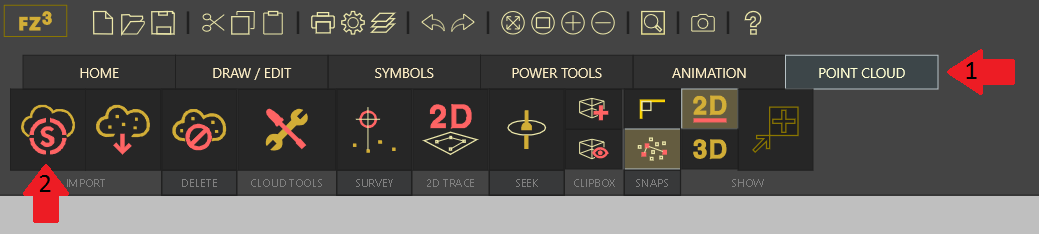
- 浏览到 SCENE 项目点云并验证文件格式是否为 .lsproj。如果不是,返回 SCENE 并创建项目点云。
- 单击打开。
- 如果使用项目点云创建新图纸,点云会打开,您即可在 FARO Zone 中进行处理。
- 如果要将项目点云添加到现有图纸上,点云打开 ,但未对齐到图纸。在点云功能区,单击点 云工具> 云定位工具 调整 Z 轴并旋转,使其与 图纸坐标一致。
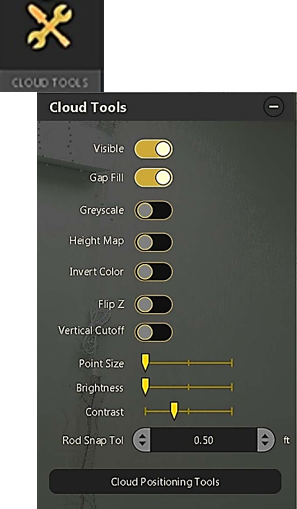
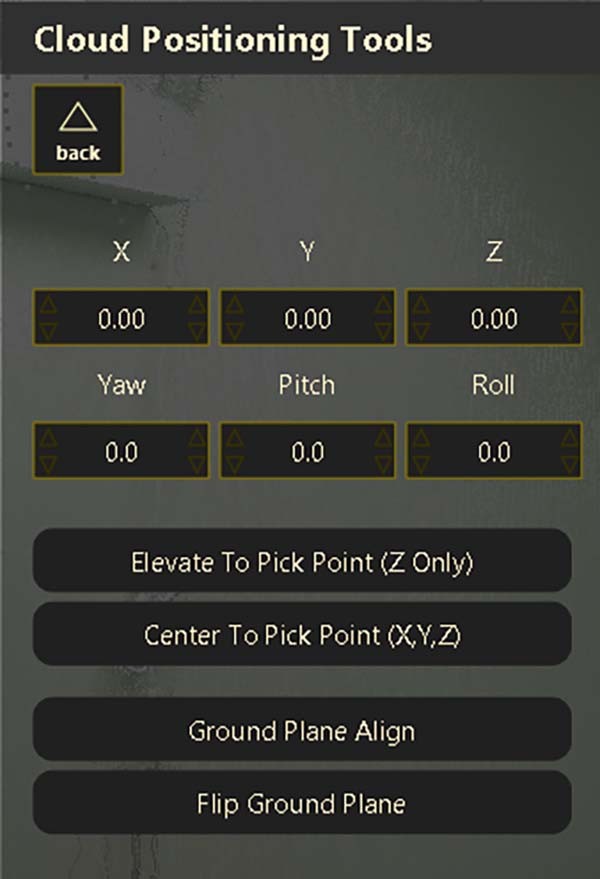
- 单击
 保存。
保存。
接下来的步骤
- 转到 FARO 学院参加 FARO Zone 的免费在线视频课程或报名参加培训。
- 下载 FARO Zone 3D 用户手册 了解更多详细信息。
关键字:
zone3d, fz3, fz2, fz, fz

